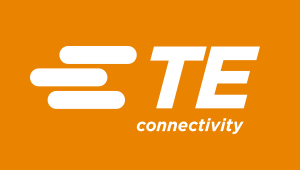零件文件导入指南
选择您的设计工作,了解如何为TE Connectivity零件文件导入符号和封装。
Cadence Allegro & OrCAD Layout Version 17
导入步骤
遵循以下步骤,导入到Cadence Allegro & OrCAD Layout V17中:
首次从 SnapMagic Search 中导入一个零件文件?
确保您已完成首次安全设置任务 (查看方法)
如果您下载的文件包含后缀为 .pad 和 .dra 的文件,您可以直接导入到Allegro中。
如果您下载的文件包含后缀为 .bat 的文件,
- 添加文件到您的 padstack 路径中(查看方法)
- 双击 allegro-builder.bat,运行脚本
Cadence Allegro & OrCAD Layout 导入的常见问答
封装也可以手动导入。上述教程视频的下半部分也演示了这些步骤。
1. 添加文件到您的堆栈路径中
2. 导入垫片形状
备注: 某些零件文件没有焊盘形状如果没有 .psx文件,可以跳过该步骤。
对于.zip文件中的每个焊盘形状脚本文件(*.psx):
- 在Allegro中,选择 (文件 > 脚本)
- 在脚本窗口,点击 Browse(浏览)
- 在文件浏览器窗口,更换 File of Type(文件类型)为 All Files (*.*)(所有文件)
- 选择后缀为 .psx 的文件,然后点击 Open(打开)。
- 在脚本窗口,点击 Replay(重放)。
3. 导入堆栈
对于 .zip 文件中的每个焊盘形状脚本文件 (*_pad.scr):
- 从 Windows 开始菜单开始,导航到 Cadence 应用文件夹,然后选择 Product Utilities > PCB Editor Utilities > Padstack Editor...
- 在Pad Designer窗口,选择 File > Script(文件 > 脚本)
- 在脚本窗口,点击 Browse(浏览)
- 在文件浏览器窗口,更换 "File of Type" (文件类型)为 "Script Files" (*.scr)(脚本文件)
- 选择后缀为 "_pad.scr" 的文件,然后点击 Open(打开)。
- 在脚本窗口,点击 Replay(重放)。
4. 导入文件包
- 在Allegro中,选择 File > Script(文件 > 脚本)
- 在脚本窗口,点击 Browse(浏览)
- 为从SnapMagic Search下载的零件选择文件后缀为 "_pkg.scr" 的文件,然后点击 Open(打开)。
- 在脚本窗口,点击 Replay(重放)。
如果您的机器上有多个版本的Cadence Allegro,可以使用 Cadence SPB Switch Release 工具,来确保正确设置环境变量。
- 在 Start(开始)菜单中,选择 Programs(程序),然后选择 Cadence SPB Switch Release
- 从 Select Release frame 的列表中,选择您想要转换的版本。所有的环境变量变化都会显示在 Env Changes 列表中。
- 点击 OK,进行转换
- 在Allegro中,选择 Setup > User Preferences(设置 > 用户偏好)
- 在Categories(类型)中,选择 Paths > Library(路径 > 库)
- 在Category : Library(类型:库)中,点击padpath后的 ...
- 焊盘路径 Items (项目)窗口显示您应该选择在何处放置已下载的.zip存档文件内容。
- 在对padpath设置进行更改后,重启Allegro
备注: 使用频率高的用户可能想要为每次下载创建一个路径,用以存储焊盘。
如果发生这种情况,只需关闭命令窗口即可。
该错误显示,您必须将Allegro "scriptpath"(脚本路径)指向下载的文件。Allegro脚本路径更新指导
- 在Allegro中,选择 Setup > User Preferences(设置 > 用户偏好)
- 在Categories(类型)中,选择 Paths > Library(路径 > 库)
- 在Category : Library(类型:库)中,点击scriptpath(脚本路径)后的 ...
- 脚本路径Items(项目)窗口显示Allegro查找脚本文件的位置
- 将下载的.zip存档文件内容放在脚本路径的一个路径中
- 在对padpath设置进行更改后,重启Allegro
这个错误表示,未成功创建*.pad文件,或Allegro未能在焊盘路径的任何位置定位到 *.pad文件。采取以下步骤,解决该问题:
- 检查在导入过程中,已成功创建*.pad文件
- 已下载的*.zip文件中每个*_pad.scr都会在成功执行后创建一个*.pad文件
- 如果allegro-builder.bat文件未生成 *.pad文件,那么采取上述“如果补丁文件在我的机器上不运行怎么办”中的指导,手动创建.pad文件
- 检查Allegro可以在其焊盘路径中找到*.pad文件
- 采取“我如何编辑焊盘路径?”中的指导,指定Allegro到*.pad文件存储的地点。
您在SnapMagic Search下载第一个零件后,您需要更新您的Windows PATH环境变量,指向Allegro V17可执行文件。
注意: 该步骤需要管理员权限访问计算机。没有管理员权限的话,应遵循上述详细的手动导入步骤。
- 找到 [Allegro V17 installation path]/tools/bin中包含Allegro可执行变量的文件夹
- 将该文件路径复制到剪贴板中,以待后用
- 进入 Windows 开始菜单,搜索Control Panel(控制面板)
- 双击控制面板中的 System (系统)
- 点击屏幕左手侧的 Advanced system settings (高级系统设置)
- 点击 Environment Variables (环境变量)按钮
- 在屏幕底部的Path(系统变量)表中选择 System Variables(路径)列
- 点击Edit..(Edit) 按钮
- 点击 New (新建),在您的系统路径中添加一个新文件夹
- 将 Step 1 (步骤1)中的文件路径粘贴到新槽内
- 点击 OK,保存环境变量
为什么需要第一步?
输出的Allegro V17文件中自动批处理文件依靠Windows来执行文件系统中个位置命令行中的allegro脚本。在不指定正确位置时,从Allegro V16或V17和Windows中变更而来的allegro可执行文件的位置无法定位。
Cadence Allegro & OrCAD Layout Version 16
导入步骤
遵循以下步骤,将封装导入到Cadence Allegro & OrCAD Layout V16中:
如果您下载的文件包含后缀为 .pad 和 .dra 的文件,您可以直接导入到Allegro中。
如果您下载的文件包含后缀为 .bat 的文件,
- 添加文件到您的焊盘路径中(查看方法)
- 双击 allegro-builder.bat,运行脚本
Cadence Allegro & OrCAD Layout 导入的常见问答
封装也可以手动导入。上述教程视频的下半部分也演示了这些步骤。
1. 添加文件到您的焊盘路径中
2. 导入焊盘形状
备注: 某些零件文件没有焊盘形状。如果没有 .psx 文件,可以跳过该步骤。
对于.zip文件中的每个焊盘形状脚本文件(*.psx):
- 在Allegro中,选择 File > Script(文件 > 脚本)
- 在脚本窗口,点击 Browse(浏览)
- 在文件浏览器窗口,更换 File of Type(文件类型)为 All Files (*.*)(所有文件)
- 选择后缀为 .psx 的文件,然后点击 Open(打开)。
- 在脚本窗口,点击 Replay(重放)。
3. 导入焊盘
对于.zip文件中的每个焊盘设计器脚本文件(*_pad.scr):
- 从Windows开始菜单开始,导航到Cadence应用文件夹,然后选择 PCB Editor Utilities > Pad Designer
- 在Pad Designer窗口,选择 File > Script(文件 > 脚本)
- 在脚本窗口,点击 Browse(浏览)
- 在文件浏览器窗口,更换 "File of Type" (文件类型)为 "Script Files" (*.scr)(脚本文件)
- 选择后缀为 "_pad.scr" 的文件,然后点击 Open(打开)。
- 在脚本窗口,点击 Replay(重放)
4. 导入文件包
- 在Allegro中,选择 File > Script(文件 > 脚本)
- 在脚本窗口,点击 Browse(浏览)
- 为从SnapMagic Search下载的零件文件选择文件后缀为 "_pkg.scr"的文件,然后点击 Open(打开)。
- 在脚本窗口,点击 Replay(重放)。
如果您的机器上有多个版本的Cadence Allegro,可以使用 Cadence SPB Switch Release工具,来确保正确设置环境变量。
- 在Start(开始)菜单中,选择 Programs(程序),然后选择 Cadence SPB Switch Release
- 从 Select Release frame的列表中,选择您想要转换的版本。所有的环境变量变化都会显示在Env Changes列表中。
- 点击 OK,进行转换
- 在Allegro,选择 Setup > User Preferences(设置 > 用户偏好)
- 在Categories(类型)中,选择 Paths > Library(路径 > 库)
- 在Category : Library(类型:库)中,点击padpath后的 ...
- Items(项目)窗口显示您应该选择在何处放置已下载的.zip存档文件内容。
- 在对padpath设置进行更改后,重启Allegro
备注: 使用频率高的用户可能想要为每次下载创建一个路径,用以存储焊盘。
如果發生這種情況,只需關閉命令窗口即可。
该错误显示,您必须将Allegro "scriptpath"(脚本路径)指向下载的文件。Allegro脚本路径更新指导
- 在Allegro中,选择 Setup > User Preferences(设置 > 用户偏好)
- 在Categories(类型)中,选择 Paths > Library(路径 > 库)
- 在Category : Library(类型:库)中,点击scriptpath(脚本路径)后的 ...
- 脚本路径 Items(项目)窗口显示Allegro查找脚本文件的位置
- 将下载的.zip存档文件内容放在脚本路径的一个路径中
- 在对padpath设置进行更改后,重启Allegro
这个错误表示,未成功创建*.pad文件,或Allegro未能在焊盘路径的任何位置定位到 *.pad文件。采取以下步骤,解决该问题:
- 检查在导入过程中,已成功创建*.pad文件
- 已下载的*.zip文件中每个*_pad.scr都会在成功执行后创建一个*.pad文件
- 如果allegro-builder.bat文件未生成 *.pad文件,那么采取上述“如果批处理文件在我的机器上不运行怎么办”中的指导,手动创建.pad文件
- 检查Allegro可以在其焊盘路径中找到*.pad文件
- 遵循“我如何编辑焊盘路径?”中的指导,指定Allegro到*.pad文件存储的地点。
OrCAD Capture
导入步骤
按照以下步骤,导入到OrCAD Capture中:
- 选择File > Import Design.(文件 > 导入设计)
- 选择EDIF 选项卡
- 对于 Open字段,点击Browse... 按钮,然后选择您下载的 .edf文件
- 对于Configuration file 字段,点击 Browse...按钮,然后选择.zip文件夹中的EDIF2CAP.CGF文件。
- 点击Ok
Altium
导入步骤
按照以下步骤,将符号和封装导入到Altium Designer 或CircuitStudio中:
- 选择 File > Import Wizard(文件 > 导入向导)
- 在列表中选择 PCAD library(PCAD库),然后点击Next(下一步)
- 再次点击Next(下一步)skip(跳过)导入P-CAD设计
- 在对话框中,导入一个 PCAD library(PCAD库),然后添加从SnapMagic Search中下载的文件
- 遵守以下提示内容
注意: 确保点击选项中的 Next (下一步),以导入P-CAD设计。这里是很多人会卡住的地方!
Eagle
按照以下步骤,导入到Eagle中:
- 打开Eagle,进入Control Panel(控制面板)
- 开展库,您会看到lbr 文件夹
- 定位您从SnapMagic Search下载的零件文件,拖动到Eagle控制面板的lbr 文件夹中
- 现在您会看到lbr文件夹下显示的新零件文件,鼠标右击选择 use(使用)
- 该零件文件现在可以在示意图或控制盘中使用了。
提示: 为更好的管理Eagle中的文件,您可以在lbr文件夹上鼠标右击,创建一个新的‘SnapMagic Search’ 文件夹,用来储存您从SnapMagic Search下载的零件文件
KiCad
KiCad 4及更高版本的导入步骤
- 解压下载的.zip 文件内容
- 在KiCad中,进入Tools > Open Eeschema(工具 > 打开Eeschema)
- 选择 Preferences > Component Libraries(偏好 > 部件库)
- 在 Component library files(部件库文件)中,选择 Add(新建)
- 选择 .lib 库文件
- 进入 Tools > Open PcbNew(工具 > 打开PcbNew)
- 点击 Preferences > Footprint Libraries Wizard(偏好 > 封装库向导)
- 遵循向导中的步骤,选择和导入封装库 (.mod 文件)
旧版本KiCad的导入步骤
导入符号
- 发起 Eeschema.
- 选择 Preferences > Library.(偏好 > 库)。
- 在用户自定义搜索路径(User Defined Search Path)区域的 from... 窗口,点击 Add.(添加)。
- 在默认库路径(Default Path for Libraries)窗口中,导航到您之前解压ZIP内容的位置,然后点击Select Folder(选择文件夹)。
- 在Path(路径)类型窗口,点击No(除非您使用特定项目的库)。
- 在部件库文件(Component Library Files)区域的from...窗口,点击Add(添加)。
- 在库文件:window中,选择 LIB文件,然后点击 Open(打开)。这时,符号就会在 Component Library Files list(部件库文件列表)中显示出来。
- 在 from... 窗口,点击 OK
导入封装
- 打开 Pcbnew.
- 选择 Preferences > Library(偏好 > 库)。
- 在用户自定义搜索路径(User Defined Search Path)区域的from... 窗口,点击 Add(添加)。
- 在默认库路径(Default Path for Libraries)窗口中,导航到您之前解压ZIP内容的位置,然后点击 Select Folder(选择文件夹)。
- 在Path(路径)类型窗口,点击No(除非您使用特定项目的库)。
- 在部件库文件(Component Library Files)区域的 from...窗口,点击Add(添加)。
- 在封装库文件窗口中,选择 MOD文件,然后点击 Open(打开)。这时,封装就会显示在封装库文件列表中了。
- 在from... 窗口,点击 OK。
PADS
将文件解压到您想要保存的路径中
- 解压 .zip file 文件
- 开始 PADS Layout
- 选择 File > Library(文件 > 库)
- 从下拉菜单中浏览您想要的库,或创建您想要的新库
要导入符号
- 选择 CAE Decals 选项
- 点击 Import... ,并浏览解压的文件夹,选择 .c 库文件
要导入封装
- 选择 PCB Decals 选项
- 点击Import... 并浏览解压的文件夹,选择 .d 库文件
要导入零件文件
- 选择 Parts(零件文件)选项
- 点击 Import...,并浏览解压的文件夹,选择 .p 库文件
如何将3D STEP文件与PADS布局中的封装相连
- 导入 footprint 和 part linkage 文件(*.d and *.p)
- 将 footprint 放到PCB(通过netlist导入或ECO模式)中
- 进入 View > PADS 3D,打开3D浏览器
- 在封装上右键并选择 Edit Decal
- 由于3D浏览器是打开,所以会弹开一个'Align 3D Models'窗口, 在"Parts mapped to selected model"(映射到选定模型的零件文件)中,选择您刚添加到控制盘上的零件文件
- 点击Import (导入),浏览步骤文件
- 调整对齐(如有需要)
- 进入File > Exit Decal Editor 中,返回到控制盘视图
PCB123
按照以下步骤,导入到PCB123中:
- 双击.snapeda文件,便会在PCB123中自动打开
提示: 除此之外,您可以进入File > Import > SnapEDA... ,选择您下载的 .snapeda文件进行导入。
DXDesigner
要导入零件文件
- 选择 File > Import > PADS Logic
- 进入 Libraries 选项卡
- 点击 Add.. 按钮,导航到您的下载文件夹中的 *.p file
- 点击 Translate